Mở một ứng dụng trên Windows 10 thật dễ dàng nếu bạn đã ghim ứng dụng đó vào Menu Start. Nếu không, luôn có một Apps list - danh sách ứng dụng trong Menu Start sẽ cho phép bạn khởi chạy hầu hết các ứng dụng của mình. Tất nhiên, không phải tất cả các ứng dụng đều tự thêm vào Apps list và một vài người dùng muốn tiết kiệm số lượng tile mà họ có trên Menu Start. Ngoài ra còn có một thực tế là Menu Start thỉnh thoảng gặp vấn đề. Nếu bạn không thể mở ứng dụng trên Windows 10 thì có một vài lựa chọn thay thế có sẵn. Hãy cùng tìm hiểu qua bài viết sau đây!
Mở file EXE hoặc Shortcut
Mỗi ứng dụng đều có file EXE. Bạn có thể tìm thấy nó trong ổ C ở phần Program Files hoặc Program Files (x86). Chạy file EXE sẽ mở ứng dụng và bạn luôn có thể tạo shortcut trên màn hình cho mỗi file EXE. Shortcut tương ứng sẽ giúp bạn mở ứng dụng.
Dùng Windows Search
Windows Search cũng có thể tìm và khởi chạy các ứng dụng nếu bạn cho nó biết tên của ứng dụng đó. Ngay cả khi bạn không nhớ được chính xác tên ứng dụng, bạn có thể thử một vài tìm kiếm và Windows Search có thể sẽ tìm thấy ứng dụng của bạn. Nhấp vào kết quả chính xác và nó sẽ mở ứng dụng đó ra. Phương pháp này được sử dụng hiệu quả nhất cho các ứng dụng UWP không có file EXE hoặc cho các ứng dụng portable hay cho những ứng dụng mà bạn không thể tìm thấy file EXE. Nếu bạn nhấp chuột phải vào ứng dụng trong kết quả tìm kiếm, bạn sẽ có tùy chọn chạy ứng dụng với tư cách quản trị viên.
Dùng hộp thoại Box
Hộp thoại Run cũng có thể mở các ứng dụng miễn là bạn cung cấp cho nó tên chính xác của file EXE để chạy. Mở hộp thoại Run bằng phím tắt Win+R. Nhập tên chính xác của file EXE. Ví dụ, để mở Chrome, bạn cần nhập Chrome.exe và nhấn enter. Nếu bạn cần chạy ứng dụng ở chế độ quản trị, hãy nhấn Ctrl+Shift+Enter.
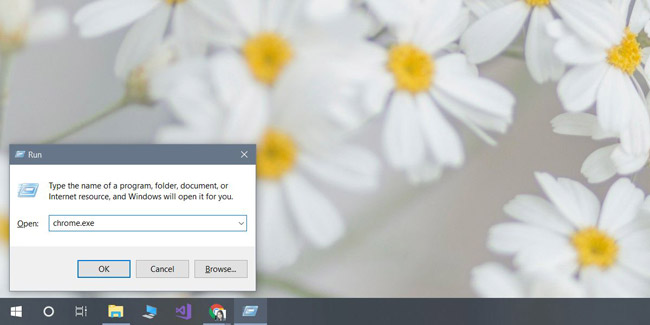
Dùng Command Prompt
Mở Command Prompt với tư cách người dùng thông thường. Sử dụng lệnh cd để chuyển đến thư mục chứa file EXE của ứng dụng trong đó.
Ví dụ
cd C:\Program Files (x86)\Google\Chrome\Application
Nhập tên của file EXE để mở ứng dụng.
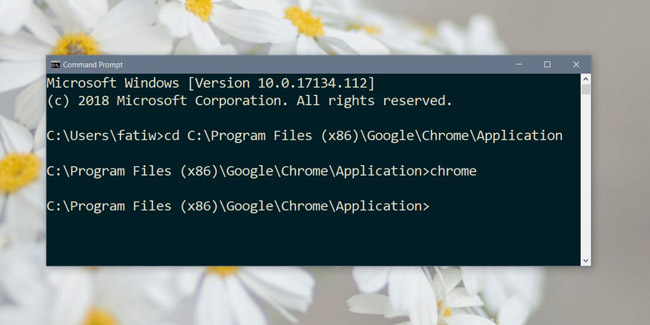
Dùng Task Manager
Mở Task Manager và chuyển đến File > Run new task. Sử dụng nút Browse để tìm file EXE của ứng dụng và nếu bạn cần mở nó bằng quyền quản trị, hãy chọn tuỳ chọn ‘Create this task with administrative privileges’. Nhấn Enter để mở ứng dụng.
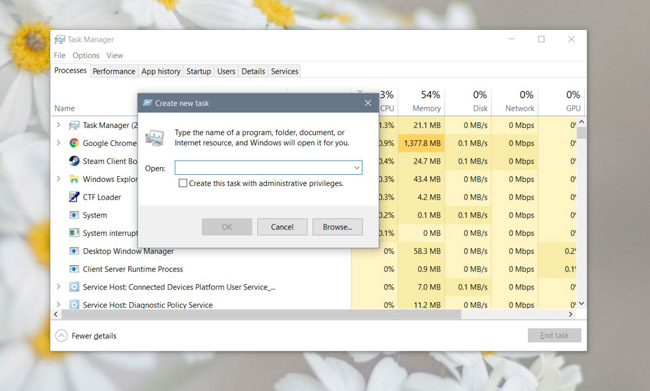
Có một số cách khác nhau để mở ứng dụng trên Windows 10 và mỗi cách có ưu điểm riêng. Menu Start và Apps list thường hữu ích cho những người dùng không biết các cách khác để mở ứng dụng. Tương tự như vậy, Windows Search thường không tìm thấy các ứng dụng, có nghĩa là người dùng cần một phương pháp dự phòng nếu họ muốn thực hiện bất kỳ điều gì.
Xem thêm:
 Công nghệ
Công nghệ  Windows
Windows  iPhone
iPhone  Android
Android  Học CNTT
Học CNTT  Download
Download  Tiện ích
Tiện ích  Khoa học
Khoa học  Game
Game  Làng CN
Làng CN  Ứng dụng
Ứng dụng 









 Windows 11
Windows 11  Windows 10
Windows 10  Windows 7
Windows 7  Windows 8
Windows 8  Cấu hình Router/Switch
Cấu hình Router/Switch  Linux
Linux  Đồng hồ thông minh
Đồng hồ thông minh  Chụp ảnh - Quay phim
Chụp ảnh - Quay phim  macOS
macOS  Phần cứng
Phần cứng  Thủ thuật SEO
Thủ thuật SEO  Kiến thức cơ bản
Kiến thức cơ bản  Dịch vụ ngân hàng
Dịch vụ ngân hàng  Lập trình
Lập trình  Dịch vụ nhà mạng
Dịch vụ nhà mạng  Dịch vụ công trực tuyến
Dịch vụ công trực tuyến  Nhà thông minh
Nhà thông minh  Quiz công nghệ
Quiz công nghệ  Microsoft Word 2016
Microsoft Word 2016  Microsoft Word 2013
Microsoft Word 2013  Microsoft Word 2007
Microsoft Word 2007  Microsoft Excel 2019
Microsoft Excel 2019  Microsoft Excel 2016
Microsoft Excel 2016  Microsoft PowerPoint 2019
Microsoft PowerPoint 2019  Google Sheets - Trang tính
Google Sheets - Trang tính  Code mẫu
Code mẫu  Photoshop CS6
Photoshop CS6  Photoshop CS5
Photoshop CS5  Lập trình Scratch
Lập trình Scratch  Bootstrap
Bootstrap  Ứng dụng văn phòng
Ứng dụng văn phòng  Tải game
Tải game  Tiện ích hệ thống
Tiện ích hệ thống  Ảnh, đồ họa
Ảnh, đồ họa  Internet
Internet  Bảo mật, Antivirus
Bảo mật, Antivirus  Họp, học trực tuyến
Họp, học trực tuyến  Video, phim, nhạc
Video, phim, nhạc  Giao tiếp, liên lạc, hẹn hò
Giao tiếp, liên lạc, hẹn hò  Hỗ trợ học tập
Hỗ trợ học tập  Máy ảo
Máy ảo  Điện máy
Điện máy  Tủ lạnh
Tủ lạnh  Tivi
Tivi  Điều hòa
Điều hòa  Máy giặt
Máy giặt  Quạt các loại
Quạt các loại  Cuộc sống
Cuộc sống  Kỹ năng
Kỹ năng  Món ngon mỗi ngày
Món ngon mỗi ngày  Làm đẹp
Làm đẹp  Nuôi dạy con
Nuôi dạy con  Chăm sóc Nhà cửa
Chăm sóc Nhà cửa  Du lịch
Du lịch  Halloween
Halloween  Mẹo vặt
Mẹo vặt  Giáng sinh - Noel
Giáng sinh - Noel  Quà tặng
Quà tặng  Giải trí
Giải trí  Là gì?
Là gì?  Nhà đẹp
Nhà đẹp  TOP
TOP  Ô tô, Xe máy
Ô tô, Xe máy  Giấy phép lái xe
Giấy phép lái xe  Tấn công mạng
Tấn công mạng  Chuyện công nghệ
Chuyện công nghệ  Công nghệ mới
Công nghệ mới  Trí tuệ nhân tạo (AI)
Trí tuệ nhân tạo (AI)  Anh tài công nghệ
Anh tài công nghệ  Bình luận công nghệ
Bình luận công nghệ